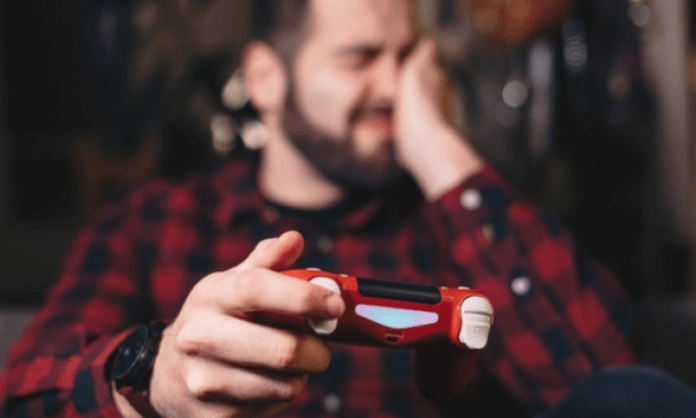PS4-virhe CE-30005-8 on virhekoodi, joka saattaa ilmestyä, kun yrität käynnistää sovelluksen tai pelin PS4-konsolissasi. Tämä virhekoodi tarkoittaa, että PS4:n järjestelmän tallennustilassa tai levyasemassa on ongelma. Se voi johtua useista syistä, kuten:
- Viallinen tai vaurioitunut Blu-Ray/DVD-soitin
- Naarmuuntunut tai halkeileva pelilevy
- Vioittunut sisäinen tai ulkoinen kiintolevy
- Vioittunut PS4-ohjelmisto tai huonosti optimoitu tietokanta
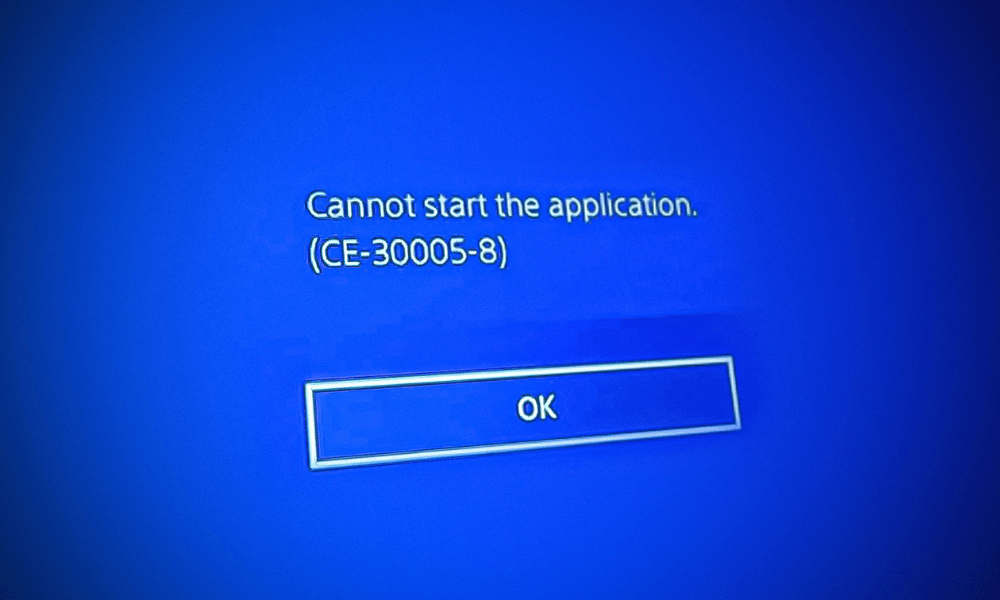
Tässä artikkelissa kerromme, kuinka voit tunnistaa PS4-virheen CE-30005-8 syyn ja ratkaista sen tilanteen mukaan. Annamme sinulle myös vinkkejä tämän virheen toistumisen estämiseksi tulevaisuudessa.
Kuinka tunnistaa PS4-virheen CE-30005-8 syy
Ennen kuin yrität korjata PS4-virheen CE-30005-8, on tärkeää tietää tarkka syy. Voit tehdä tämän suorittamalla joitain yksinkertaisia testejä PS4-laitteiston ja -ohjelmiston tilan tarkistamiseksi.
Tarkista Blu-Ray/DVD-soitin

Jos saat PS4-virheilmoituksen CE-30005-8 yrittäessäsi toistaa fyysiseltä levyltä, on mahdollista, että Blu-Ray-/DVD-asemassasi on vika. Voit tarkistaa sen kokeilemalla seuraavia vaiheita:
- Sammuta PS4 kokonaan ja irrota se pistorasiasta.
- Avaa Blu-Ray/DVD-soittimen kansi ja puhdista se pehmeällä, kuivalla liinalla. Voit myös puhdistaa soittimen linssin alkoholiin kastetulla vanupuikolla.
- Kytke PS4 takaisin pistorasiaan ja käynnistä se uudelleen.
- Aseta toinen pelilevy asemaan ja katso, jatkuuko PS4 CE-30005-8 -virhe.
Jos PS4-virhe CE-30005-8 ilmenee vain yhdellä pelilevyllä, levy saattaa olla vaurioitunut. Voit tarkistaa levyn kunnon katsomalla sitä huolellisesti ja etsimällä naarmuja, halkeamia tai tahroja. Jos levy on vaurioitunut, se on vaihdettava uuteen.
Jos PS4-virhe CE-30005-8 ilmenee kaikkien asettavien levyjen kanssa, Blu-Ray-/DVD-soitin saattaa olla viallinen tai rikki. Tässä tapauksessa sinun on otettava yhteyttä Sonyn asiakaspalveluun tai ammattikorjaamoon, jotta soittimesi korjataan tai vaihdetaan.
Tarkista sisäinen tai ulkoinen kiintolevy
Jos saat PS4-virheilmoituksen CE-30005-8, kun yrität käynnistää PS4:n sisäiselle tai ulkoiselle kiintolevylle asennettua sovellusta tai peliä, on mahdollista, että kiintolevy on viallinen. Voit tarkistaa sen kokeilemalla seuraavia vaiheita:
- Sammuta PS4 kokonaan ja irrota se pistorasiasta.
- Jos käytät ulkoista kiintolevyä, irrota se PS4:stä.
- Avaa sisäisen tai ulkoisen kiintolevyn kotelo ja tarkista, onko merkkejä fyysisistä vaurioista, kuten kolhuja, halkeamia tai palovammoja. Voit myös tarkistaa, onko SATA- tai USB-kaapeli kytketty kunnolla eikä se ole vaurioitunut.
- Kytke PS4 takaisin pistorasiaan ja käynnistä se uudelleen.
- Jos käytät ulkoista kiintolevyä, liitä se uudelleen PS4:ään.
- Kokeile käynnistää toinen samalle kiintolevylle asennettu sovellus tai peli ja katso, jatkuuko PS4-virhe CE-30005-8.
Jos PS4-virhe CE-30005-8 ilmenee vain yhdessä sovelluksessa tai pelissä, kyseinen sovellus tai peli saattaa olla vioittunut. Voit yrittää korjata sen poistamalla ja asentamalla sen uudelleen. Voit myös tarkistaa, onko kyseiselle sovellukselle tai pelille saatavilla päivityksiä, ja asentaa ne.
Jos PS4-virhe CE-30005-8 ilmenee kaikkien samalle kiintolevylle asennettujen sovellusten tai pelien kanssa, kiintolevy saattaa olla vaurioitunut tai viallinen. Tässä tapauksessa sinun on varmuuskopioitava tiedot ja alustettava kiintolevy. Jos ongelma jatkuu, kiintolevy on vaihdettava uuteen.
Tarkista PS4-ohjelmisto

Jos saat PS4-virheilmoituksen CE-30005-8 riippumatta siitä, mitä sovellusta tai peliä yrität käynnistää, on mahdollista, että PS4-ohjelmistosi on viallinen. Voit tarkistaa sen kokeilemalla seuraavia vaiheita:
- Tarkista, onko PS4 ajan tasalla. Voit tehdä tämän siirtymällä kohtaan Asetukset > Järjestelmä > Järjestelmäohjelmiston päivitys ja seuraamalla näytön ohjeita. Jos päivitys on saatavilla, lataa ja asenna se.
- Tarkista, onko PS4-tietokantasi optimoitu. Voit tehdä tämän sammuttamalla PS4:n kokonaan ja pitämällä power supply painettuna noin 7 sekunnin ajan, kunnes kuulet kaksi piippausta. Vapauta sitten painike ja liitä ohjain PS4:ään USB-kaapelilla. Paina ohjaimen PS-painiketta ja siirry Vikasietotila-valikkoon. Valitse vaihtoehto 5: Rebuild Database ja odota prosessin valmistumista.
Kuinka korjata CE-virhe 30005 8?
Nyt kun olet tunnistanut PS4-virheen CE-30005-8 syyn, voit kokeilla seuraavia ratkaisuja tilanteestasi riippuen:
Korjaa Blu-Ray/DVD-soitin
Jos Blu-Ray/DVD-soittimesi on viallinen tai rikki, sinun on korjattava tai vaihdettava se ammattilaisen toimesta. Voit ottaa yhteyttä Sonyn asiakaspalveluun tai valtuutettuun korjaamoon saadaksesi apua. Saatat joutua maksamaan korjausmaksuja PS4-takuustasi riippuen.
Korjaa pelilevy
Jos pelilevysi on naarmuuntunut tai haljennut, sinun on vaihdettava se uuteen. Voit yrittää puhdistaa levyn pehmeällä, kuivalla liinalla tai optisille levyille tarkoitetulla tuotteella, mutta tämä ei takaa, että levy toimii kunnolla. Voit myös yrittää pyytää vaihtoa tai hyvitystä kaupasta, josta ostit levyn, tai pelin kehittäjältä.
Korjaa sisäinen tai ulkoinen kiintolevy
Jos sisäinen tai ulkoinen kiintolevy on vaurioitunut tai viallinen, se on alustettava tai vaihdettava uuteen. Ennen kuin jatkat, muista varmuuskopioida tietosi ulkoiseen mediaan tai pilveen. Voit alustaa sisäisen tai ulkoisen kiintolevyn seuraavasti:
- Sammuta PS4 kokonaan ja irrota se pistorasiasta.
- Jos käytät ulkoista kiintolevyä, irrota se PS4:stä.
- Avaa sisäisen tai ulkoisen kiintolevyn kotelo ja poista se paikastaan.
- Liitä kiintolevy tietokoneeseen sopivalla SATA- tai USB-sovittimella.
- Avaa File Explorer tietokoneellasi ja napsauta hiiren kakkospainikkeella kiintolevyä, jonka haluat alustaa.
- Valitse Muoto ja valitse FAT32- tai exFAT-tiedostojärjestelmä.
- Napsauta Käynnistä ja odota, että muotoilu on valmis.
- Irrota kiintolevy tietokoneesta ja aseta se takaisin alkuperäiseen paikkaansa.
- Kytke PS4 takaisin pistorasiaan ja käynnistä se uudelleen.
- Jos käytät ulkoista kiintolevyä, liitä se uudelleen PS4:ään.
Jos alustus ei ratkaise PS4-virhettä CE-30005-8, sinun on vaihdettava kiintolevysi uuteen.
Korjaa PS4-ohjelmisto
Jos PS4-ohjelmistosi on vioittunut tai huonosti optimoitu, sinun on päivitettävä tai nollattava se. Ennen kuin jatkat, muista varmuuskopioida tietosi ulkoiseen mediaan tai pilveen. Voit päivittää tai nollata PS4-ohjelmiston seuraavasti:
- Päivitä PS4-ohjelmisto siirtymällä kohtaan Asetukset > Järjestelmä > Järjestelmäohjelmiston päivitys ja seuraamalla näytön ohjeita. Jos päivitys on saatavilla, lataa ja asenna se.
- Nollaa PS4-ohjelmisto sammuttamalla PS4 kokonaan ja pitämällä power supply painettuna noin 7 sekunnin ajan, kunnes kuulet kaksi piippausta. Vapauta sitten painike ja liitä ohjain PS4:ään USB-kaapelilla. Paina ohjaimen PS-painiketta ja siirry Vikasietotila-valikkoon. Valitse vaihtoehto 6: Alusta PS4 (asenna järjestelmäohjelmisto uudelleen) ja seuraa näytön ohjeita.
Tarkista Internet-yhteytesi
Jos yllä olevat vaiheet eivät ratkaise virhettä CE-30005-8, ongelma voi johtua Internet-yhteydestäsi . Varmista, että konsoli on yhdistetty Wi-Fi-verkkoosi tai modeemiin Ethernet-kaapelilla. Jos käytät Wi-Fi-yhteyttä, varmista, että signaali on vahva ja yhteys vakaa. Jos olet asentanut Discordin PS4:lle , voit myös tarkistaa, onko yhteys Discordiin vakaa.
Ota yhteyttä PlayStation-tukeen

Jos mikään yllä olevista vaiheista ei ratkaise virhettä CE-30005-8, järjestelmäsi on ehkä korjattava. Tässä tapauksessa ota yhteyttä PlayStation-tukeen.
Kuinka estää PS4-virheen CE-30005-8 toistuminen
Voit estää PS4-virheen CE-30005-8 toistumisen tulevaisuudessa suojaamalla PS4-laitteistosi ja -ohjelmistosi yksinkertaisilla varotoimilla. Tässä muutamia vinkkejä:
- Puhdista Blu-Ray/DVD-soitin säännöllisesti pehmeällä, kuivalla liinalla tai alkoholiin kastetulla vanupuikolla. Vältä koskettamasta soittimen linssiä sormillasi tai terävillä esineillä.
- Käsittele pelilevyjäsi varovasti ja säilytä niitä alkuperäisessä kotelossaan. Vältä altistamasta niitä kuumuudelle, kosteudelle tai auringonvalolle. Älä taivuta, naarmuta niitä tai kiinnitä niihin tarroja tai tarroja.
- Tarkista sisäisen tai ulkoisen kiintolevyn kunto säännöllisesti ja vaihda se, jos siinä näkyy vian merkkejä. Käytä PS4:n kanssa yhteensopivaa kiintolevyä, joka on alustettu FAT32- tai exFAT-muotoon. Älä irrota ulkoista kiintolevyä, kun PS4 on päällä tai lepotilassa.
- Pidä PS4 ajan tasalla asentamalla uusimmat päivitykset järjestelmäohjelmistoihin ja sovelluksiin tai peleihin. Optimoi PS4-tietokantasi käyttämällä Vikasietotila-valikon Rebuild Database -vaihtoehtoa.
- Sijoita PS4 hyvin tuuletettuun paikkaan poissa lämmön, kosteuden tai pölyn lähteistä. Vältä peittämästä PS4:n tuuletusaukkoja esineillä tai kankailla. Puhdista säännöllisesti PS4:lle kertynyt pöly pölynimurilla tai paineilmatölkillä.
Noudattamalla näitä vinkkejä voit nauttia täysin pelikokemuksestasi PS4:llä ilman, että sinun tarvitsee huolehtia PS4-virheestä CE-30005-8.
UKK
Voiko virhe CE-30005-8 ratkaista käynnistämällä PS4-konsolini uudelleen?
PS4-konsolin uudelleenkäynnistäminen voi joskus korjata tilapäisiä ongelmia, kuten PS4:n sammumisen itsestään , mutta se ei takaa, että virhe CE-30005-8 korjataan.
Voidaanko virhe CE-30005-8 ratkaista päivittämällä PS4-järjestelmäohjelmistoni?
Kyllä, virhe CE-30005-8 voi johtua vanhentuneesta PS4-järjestelmäohjelmistosta, ja voit ratkaista "sovellusta ei voi käynnistää CE 30005 8" -virheen päivittämällä PS4-järjestelmäohjelmiston. Aloita poistamalla ongelmallisen pelin asennus aiemmin ohjeiden mukaisesti, mutta älä asenna sitä uudelleen ja varmista, että PS4-levyasemassa ei ole levyjä (DVD, Blu-ray jne.).
Pitäisikö minun poistaa ongelmallinen peli korjatakseni virheen CE-30005-8?
Kyllä, jos saat tämän virheilmoituksen PS4:lläsi joka kerta, kun yrität toistaa fyysiseltä levyltä, on todennäköistä, että konsolillasi on ongelmia pelin pelaamisessa. Tämä voi tapahtua, jos Blu-Ray/PlayStation 4 DVD ei toimi oikein tai se on vaurioitunut jostain syystä. Tämäntyyppinen ongelma voi olla tilapäinen tai pysyvä laitteistosi kunnosta riippuen. Voit korjata tämän ongelman poistamalla ongelmallisen pelin seuraavasti:
- Siirry PS4:n aloitusnäyttöön ja korosta peli, jonka haluat poistaa.
- Paina ohjaimen Options-painiketta ja valitse Poista.
- Vahvista pelin poistaminen ja odota prosessin valmistumista.
Pitääkö minun varmistaa, että PS4-levyasemassa ei ole levyjä (DVD, Blu-ray jne.), jotta voin ratkaista virheen CE-30005-8?
Kyllä, sinun on varmistettava, että PS4-levyasemassa ei ole levyä (DVD, Blu-ray jne.), jotta voit ratkaista virheen CE-30005-8. Tämä estää PS4-levyasemaa yrittämästä toistaa vahingoittunutta tai yhteensopimatonta levyä, joka voi aiheuttaa virheen. Voit poistaa levyn PS4-levyasemasta seuraavasti:
- Paina PS4-konsolin power supply painikkeen vieressä olevaa poistopainiketta.
- Poista levy varovasti soittimesta ja säilytä se kotelossaan.
- Jos poistopainike ei toimi, voit poistaa levyn manuaalisesti.
Kuinka siirryn PS4:n vikasietotilaan korjatakseni virheen CE-30005-8?
Vikasietotila on ominaisuus, jonka avulla voit käynnistää PS4:n vain tärkeimmillä toiminnoilla. Siitä voi olla apua joidenkin PS4:n ohjelmistoon tai laitteistoon liittyvien ongelmien vianmäärityksessä. Siirry vikasietotilaan PS4:llä seuraavasti:
- Sammuta PS4 kokonaan pitämällä power supply painettuna, kunnes kuulet kaksi piippausta.
- Irrota power supply PS4:stä ja odota vähintään 30 sekuntia.
- Kytke power supply takaisin ja pidä power supply painettuna, kunnes kuulet kaksi piippausta.
- Liitä ohjain PS4:ään USB-kaapelilla ja paina ohjaimen PS-painiketta.
- Sinun pitäisi nyt nähdä Vikasietotila-valikko näytölläsi.
Mitä vaihtoehtoja vikasietotilassa on käytettävissä virheen CE-30005-8 ratkaisemiseksi?
Vikasietotilassa on useita vaihtoehtoja, jotka voivat auttaa ratkaisemaan virheen CE-30005-8. Tässä on yleisimmät vaihtoehdot ja niiden kuvaukset:
- Rebuild Database : Tämä vaihtoehto skannaa PS4-kiintolevysi ja luo uuden sisältötietokannan. Tämä saattaa ratkaista joitakin viallisiin tai vaurioituneisiin tietoihin liittyviä ongelmia. Tämä vaihtoehto ei poista tallennettuja tietoja, mutta on suositeltavaa varmuuskopioida tiedot ennen niiden käyttöä.
- Päivitä järjestelmäohjelmisto : Tämän vaihtoehdon avulla voit ladata ja asentaa PS4-järjestelmäohjelmiston uusimman version Internetistä. Tämä saattaa ratkaista joitakin vanhentuneiden tai yhteensopimattomien ohjelmistojen ongelmia. Sinulla on oltava vakaa Internet-yhteys ja vähintään 460 Mt vapaata tilaa PS4-kiintolevyllä, jotta voit käyttää tätä vaihtoehtoa.
- Initialize PS4 : Tämä vaihtoehto palauttaa PS4:n tehdasasetukset. Tämä saattaa ratkaista joitakin vialliseen ohjelmistoon tai laitteistoon liittyviä ongelmia. Tämä vaihtoehto poistaa kaikki tiedot PS4:ltä, mukaan lukien pelit, sovellukset, asetukset, palkinnot ja käyttäjätiedot. Sinun on varmuuskopioitava tietosi ennen tämän vaihtoehdon käyttöä.